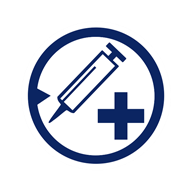Hallo liebe Spezialisten.
Ich habe einen Desktop PC auf dem läuft das WIN10. Beim Starten des Systems gibt es jedoch permanent ein Problem.
Ich fahre das System mit dem Befehl ganz normal herunter. Wenn ich es wieder starte, geht der Startvorgang bis das Windows Zeichen mit dem rotierenden Kreis kurz kommt. Dann wird der Bildschirm dunkel und es passiert nichts mehr. Das System steht dann einfach.
Jetzt muss ich den Start mit langem Drücken der Starttaste am PC abbrechen. Dann drücke ich den Startknopf erneut und das System fährt hoch und bleibt nicht beim rotiereenden Kreis stehen.
Das komische ist, dass das meistens so läuft, aber nicht immer. Manchmal startet es auch ohne Probleme.
Habe schon öfters CCleaner laufen gelassen, bringt aber nichts.
Ich will nicht Windows neu installieren, weil ich dann die ganzen Apps und alles wieder neu machen muss, bis hin zu MS Outlook.
Wie kann man feststellen, wo es hakt, es muss doch eine Möglichkeit geben ein Tool mitlaufen zu lassen, dass dann genau sagt, warum an welcher Stelle der Startvorgang hängen bleibt. Es kann natürlich auch sein, dass es beim Herunterfahren ein Problem erzeugt und damit der erste Startvorgang ein Problem hat.
Ich habe einen Desktop PC auf dem läuft das WIN10. Beim Starten des Systems gibt es jedoch permanent ein Problem.
Ich fahre das System mit dem Befehl ganz normal herunter. Wenn ich es wieder starte, geht der Startvorgang bis das Windows Zeichen mit dem rotierenden Kreis kurz kommt. Dann wird der Bildschirm dunkel und es passiert nichts mehr. Das System steht dann einfach.
Jetzt muss ich den Start mit langem Drücken der Starttaste am PC abbrechen. Dann drücke ich den Startknopf erneut und das System fährt hoch und bleibt nicht beim rotiereenden Kreis stehen.
Das komische ist, dass das meistens so läuft, aber nicht immer. Manchmal startet es auch ohne Probleme.
Habe schon öfters CCleaner laufen gelassen, bringt aber nichts.
Ich will nicht Windows neu installieren, weil ich dann die ganzen Apps und alles wieder neu machen muss, bis hin zu MS Outlook.
Wie kann man feststellen, wo es hakt, es muss doch eine Möglichkeit geben ein Tool mitlaufen zu lassen, dass dann genau sagt, warum an welcher Stelle der Startvorgang hängen bleibt. Es kann natürlich auch sein, dass es beim Herunterfahren ein Problem erzeugt und damit der erste Startvorgang ein Problem hat.